Page 1
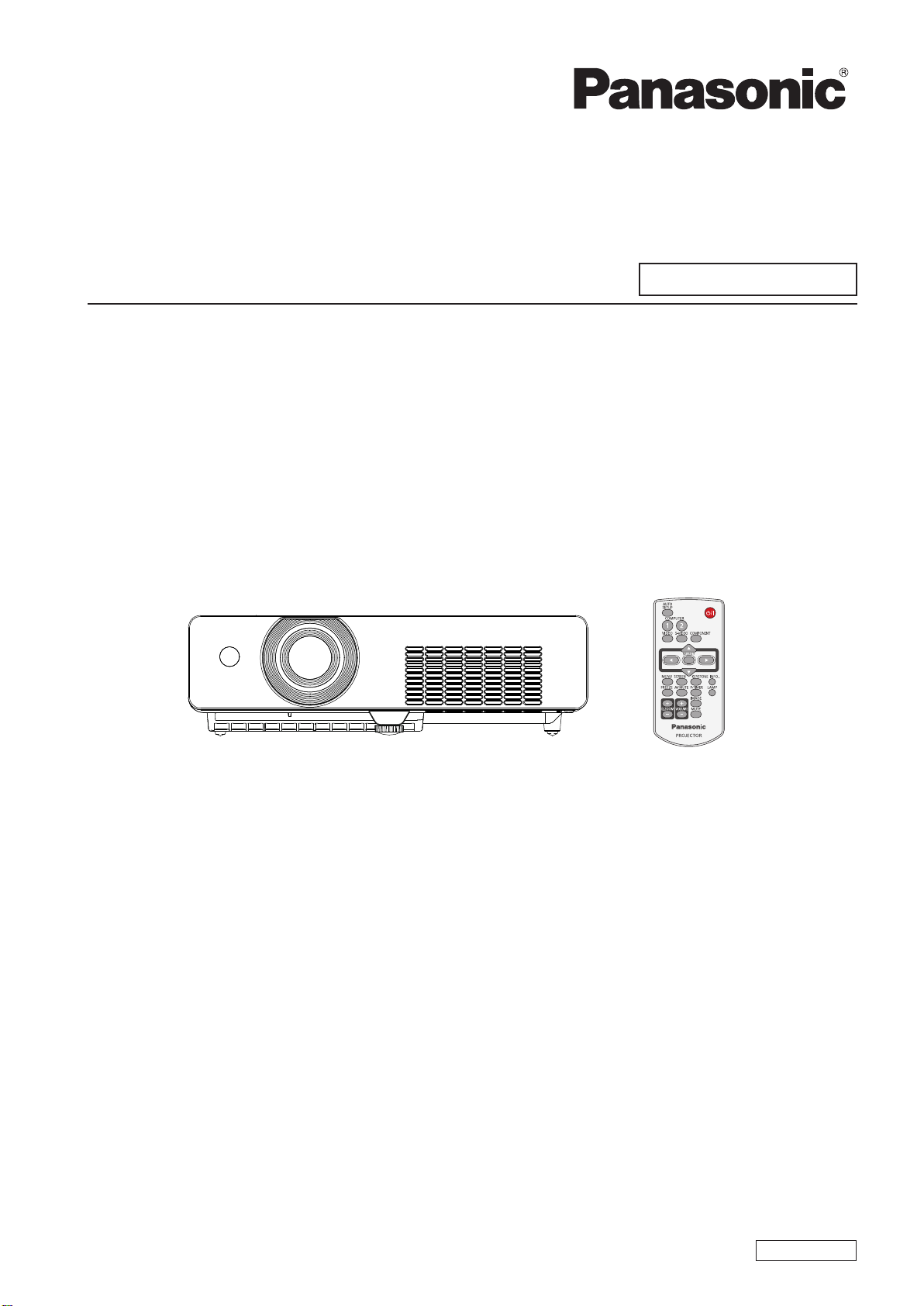
사용설명서
네트워크 조작
LCD 프로젝터
모델 번호 PT-LX26HU/PT-LX30HU/PT-LW25HU
상용
PT-LX 26HE/PT-LX30HE/PT-LW25HE
PT-LX 26HEA/PT- LX30HEA /PT- LW25HEA
본 매뉴얼은 프로젝터의 네트워크 조작에 관하여 설명하고 있습니다.
사용법, 검사 및 부품 교체 등의 네트워크 조작 이외의 사항은 "사용설명서 – 프로젝터 조작" 을 참조하십시오.
KOREAN
SO-LE4AC-K
Page 2
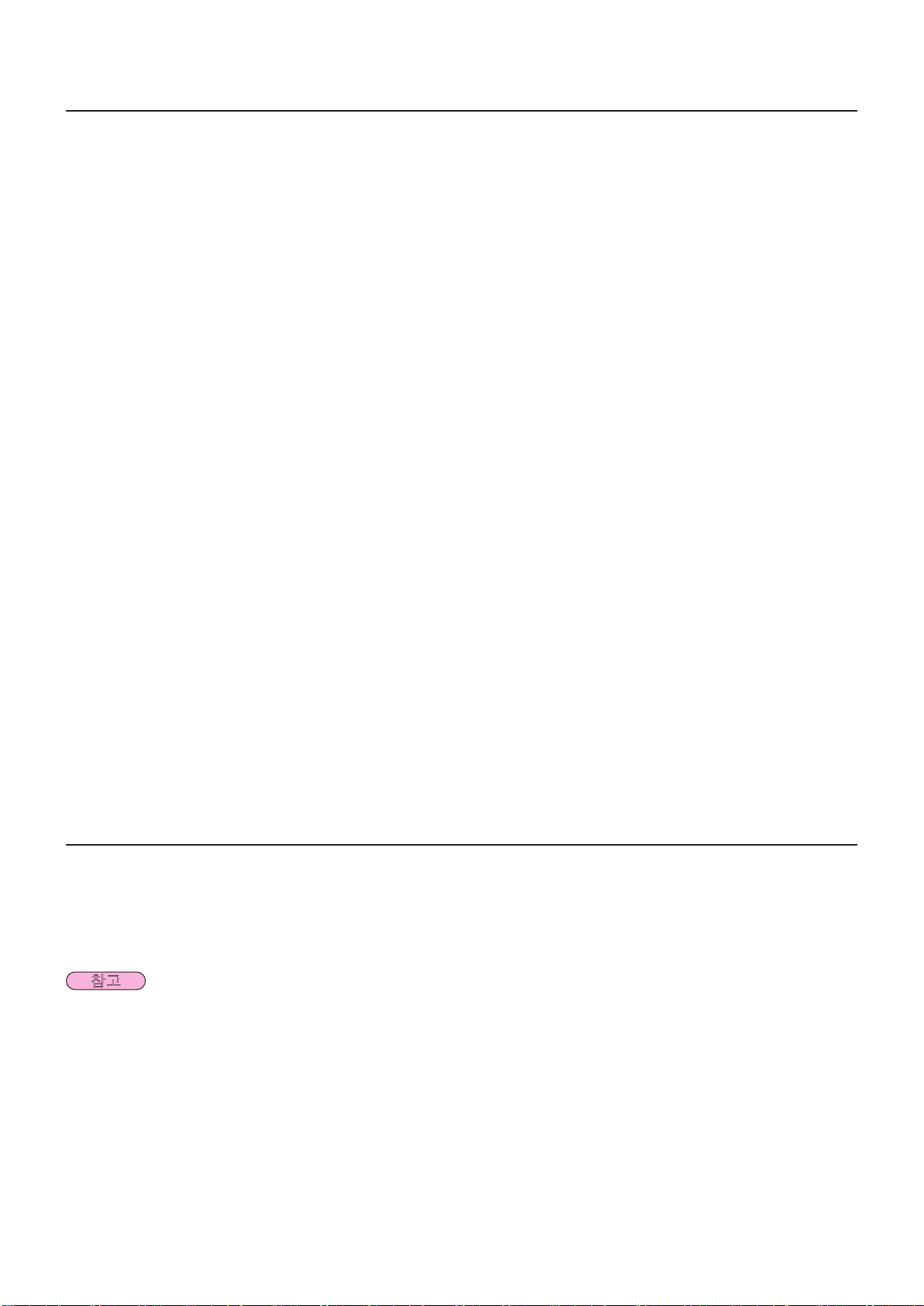
2
목차
焾処
보안 관련 참고 사항 · · · · · · · · · · · · · · · · · · · · · · · · · · · · · · · · · · · · · · · · · · · · · · · · · · · · · ·3
가능한 작업 · · · · · · · · · · · · · · · · · · · · · · · · · · · · · · · · · · · · · · · · · · · · · · · · · · · · · · · · · · · ·3
컴퓨터 확인 · · · · · · · · · · · · · · · · · · · · · · · · · · · · · · · · · · · · · · · · · · · · · · · · · · · · · · · · · · · ·4
컴퓨터를 연결하기 위해 필요한 환경 · · · · · · · · · · · · · · · · · · · · · · · · · · · · · · · · · · · · · · · · · · · · · · · · · · · 4
네트워크 메뉴 · · · · · · · · · · · · · · · · · · · · · · · · · · · · · · · · · · · · · · · · · · · · · · · · · · · · · · · · · ·5
네트워크 메뉴 표시 · · · · · · · · · · · · · · · · · · · · · · · · · · · · · · · · · · · · · · · · · · · · · · · · · · · · · · · · · · · · · · · · 5
프로젝터 명 · · · · · · · · · · · · · · · · · · · · · · · · · · · · · · · · · · · · · · · · · · · · · · · · · · · · · · · · · · · · · · · · · · · · · 6
네트워크 설정a · · · · · · · · · · · · · · · · · · · · · · · · · · · · · · · · · · · · · · · · · · · · · · · · · · · · · · · · · · · · · · · · · · · 7
네트워크 조정 · · · · · · · · · · · · · · · · · · · · · · · · · · · · · · · · · · · · · · · · · · · · · · · · · · · · · · · · · · · · · · · · · · · · 8
네트워크 상태 · · · · · · · · · · · · · · · · · · · · · · · · · · · · · · · · · · · · · · · · · · · · · · · · · · · · · · · · · · · · · · · · · · · · 8
네트워크 초기설정 · · · · · · · · · · · · · · · · · · · · · · · · · · · · · · · · · · · · · · · · · · · · · · · · · · · · · · · · · · · · · · · · 9
무선 LAN 으로 연결 · · · · · · · · · · · · · · · · · · · · · · · · · · · · · · · · · · · · · · · · · · · · · · · · · · · · · ·9
컴퓨터 조작 · · · · · · · · · · · · · · · · · · · · · · · · · · · · · · · · · · · · · · · · · · · · · · · · · · · · · · · · · · · · · · · · · · · · · · 9
웹 브라우저 사용 · · · · · · · · · · · · · · · · · · · · · · · · · · · · · · · · · · · · · · · · · · · · · · · · · · · · · · ·10
웹 브라우저로부터 액세스하기 · · · · · · · · · · · · · · · · · · · · · · · · · · · · · · · · · · · · · · · · · · · · · · · · · · · · · · ·10
PJLink 프로토콜 · · · · · · · · · · · · · · · · · · · · · · · · · · · · · · · · · · · · · · · · · · · · · · · · · · · · · · ·21
제어 명령 · · · · · · · · · · · · · · · · · · · · · · · · · · · · · · · · · · · · · · · · · · · · · · · · · · · · · · · · · · · · · · · · · · · · · · · ·21
PJLink 시큐리티 인증 · · · · · · · · · · · · · · · · · · · · · · · · · · · · · · · · · · · · · · · · · · · · · · · · · · · · · · · · · · · · · ·21
LAN을 통한 제어 명령어 · · · · · · · · · · · · · · · · · · · · · · · · · · · · · · · · · · · · · · · · · · · · · · · · ·22
WEB 제어 관리자 권한 암호가 설정된 경우 (보호 모드) · · · · · · · · · · · · · · · · · · · · · · · · · · · · · · · · · · · · · · 22
WEB 제어 관리자 권한 암호가 설정되지 않은 경우 (비보호 모드) · · · · · · · · · · · · · · · · · · · · · · · · · · · · · · · · · · · 23
용어 설명 · · · · · · · · · · · · · · · · · · · · · · · · · · · · · · · · · · · · · · · · · · · · · · · · · · · · · · · · · · · · ·24
상표 · · · · · · · · · · · · · · · · · · · · · · · · · · · · · · · · · · · · · · · · · · · · · · · · · · · · · · · · · · · · · · · · ·24
따라서 설명서의 그림과 스크린샷은 사용자 컴퓨터와 다를 수 있습니다
본 매뉴얼은 프로젝터의 네트워크 조작에 관하여 설명하고 있습니다.
본서에 수록된 표현본서 안의 참고 페이지는 (○○페이지)로 표기되며 추가로 “사용설명서 - 프로젝터 조작”의 참고 페이지는 (
프로젝터 조작의 [○○] 지를 참조하십시오 )로 표기됩니다.
Page 3
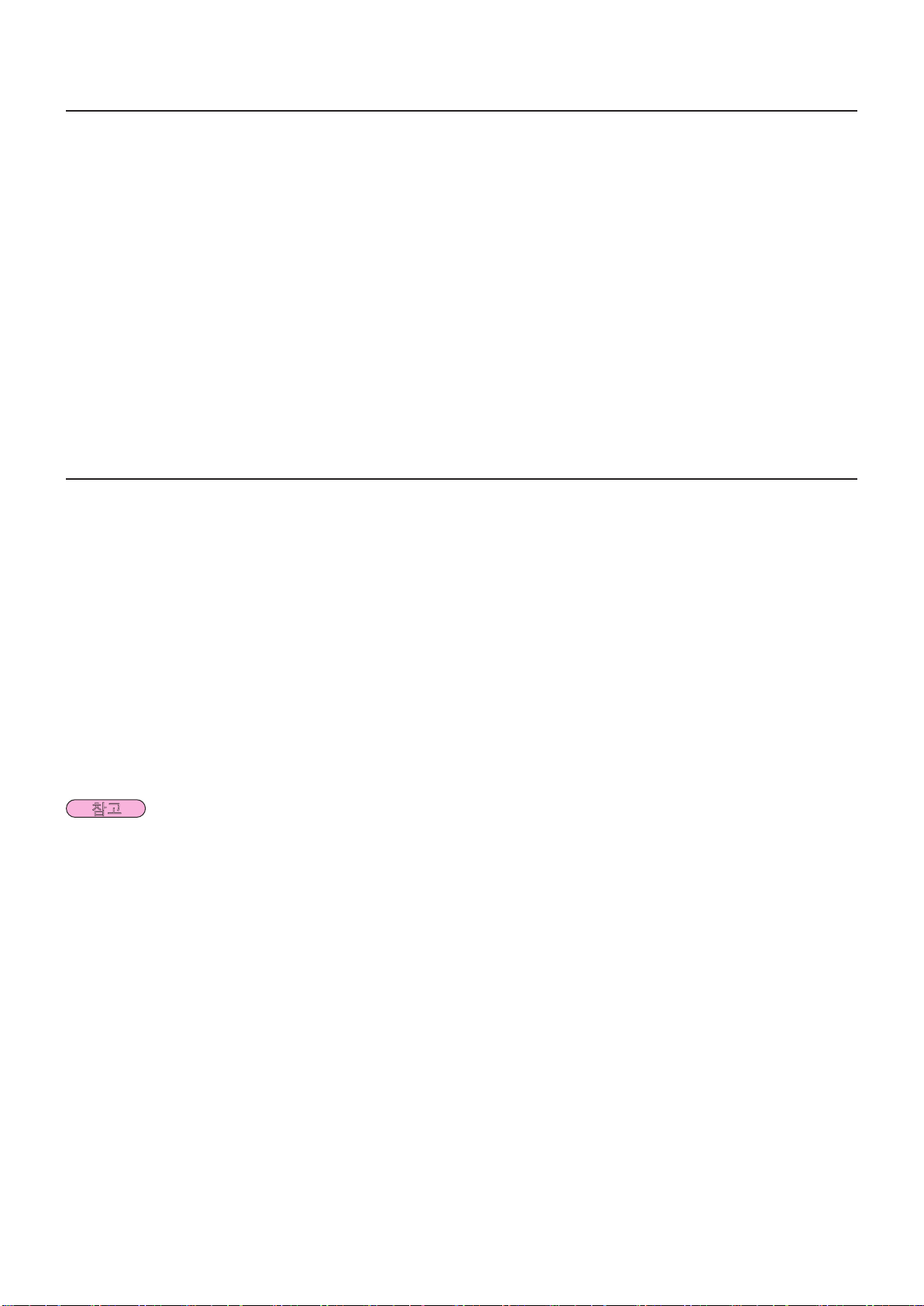
3
보안 관련 참고 사항
焾処
이 제품을 사용할 때는 아래에서 설명하는 종류의 보안 침해가 발생할 수 있으므로.
이 제품을 통한 개인 정보의 누출•
악의를 가진 제 3 자에 의한 본 제품의 인증되지 않은 조작.•
악의적 제삼자에 의한 제품의 손상 또는 중단•
충분한 보안 대책을 구현하시기 바랍니다.
비밀번호를 설정하고 허용된 로그인 액세스 사용자로 제한하십시오.•
비밀번호는 가능한 추측하기 어려운 것을 사용하십시오.•
비밀번호는 정기적으로 바꾸십시오.•
Panasonic Corporation 및 계열사는 어떠한 경우에도 고객에게 비밀번호를 묻지 않습니다. Panasonic Corporation •
를 사칭하는 제삼자가 직접 요청하는 경우에도 비밀번호를 알려주지 마십시오.
항상 실행되고 있는 방화벽과 같은 안전 보호 기능이 있는 네트워크에서 사용하십시오.•
가능한 작업
<WEB 제어> (페이지 10)
WebBrowser 를 사용하면 다음 작업을 할 수 있습니다.
프로젝터 설정 및 조정•
프로젝터 상태 표시•
메시지 전송 설정•
<PJLink> (페이지 21)
PJLink Class 1 과 호환됩니다. PJLink 프로토콜을 사용하면 컴퓨터에서 다음 작업을 할 수 있습니다.
프로젝터 설정•
프로젝터 상태 표시•
<명령어 제어>
(프로젝터 사용 설멍서의 "기술 정보"에 있는 "시리얼 단자" 참조)
직렬 단자의 제어 명령을 사용하여 컴퓨터에서 프로젝터를 제어할 수 있습니다.
[Web 제어], [PJLink] 및 [명령어 제어]를 사용할 때 프로젝터의 [네트워크] 메뉴에서 [네트워크 조정]을 [켜짐]으로 설정하십시오(페이지 8).
Page 4
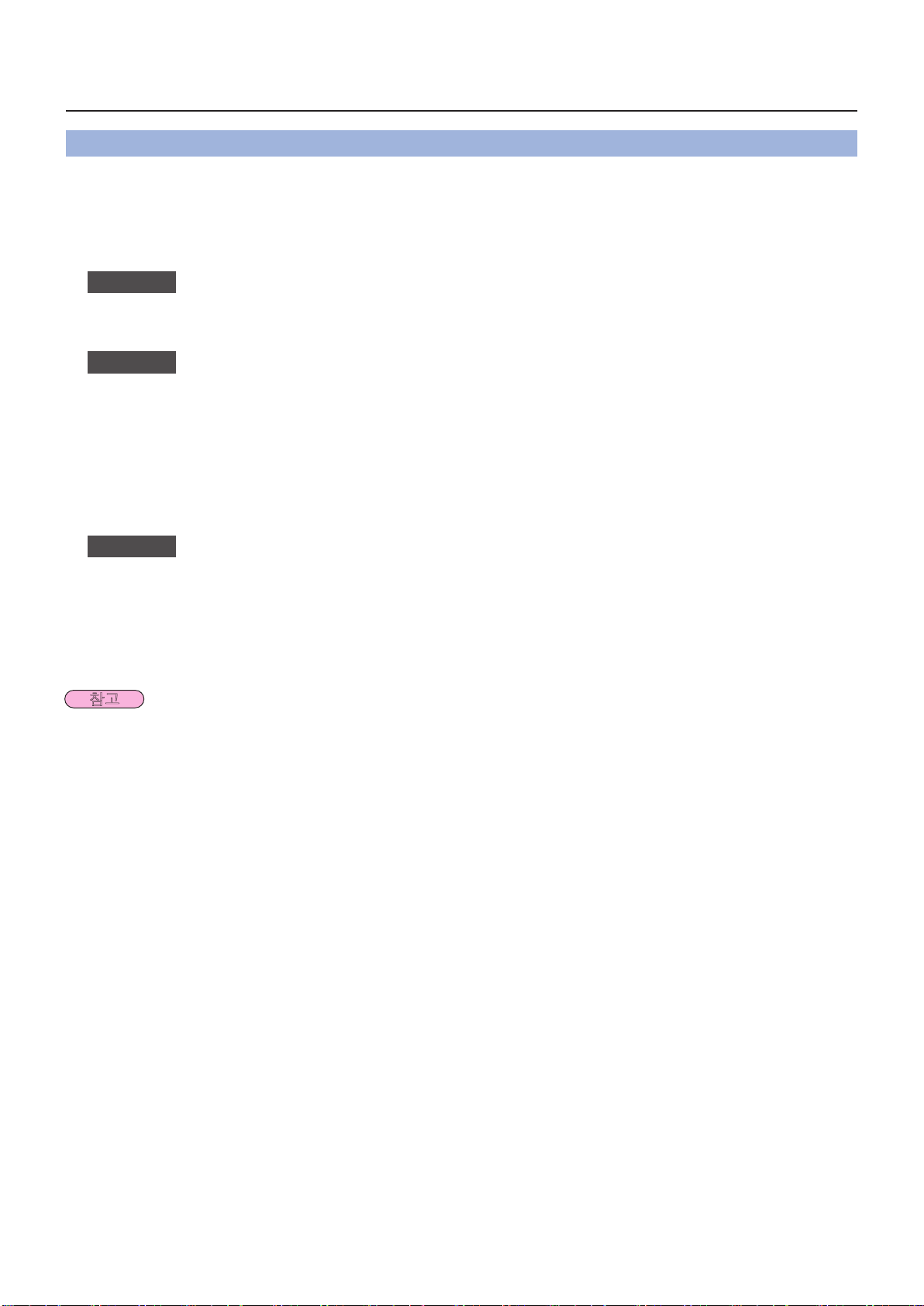
4
컴퓨터 확인
焾処
컴퓨터를 연결하기 위해 필요한 환경
먼저 컴퓨터에 유선 LAN• 기능이 있는지 확인하십시오.
"용어 설명" (페이지 24)
프로젝터를 컴퓨터에 연결하기 전에 다음 설정을 확인하십시오.•
유선 LAN
확인 사항 1
케이블이 올바르게 연결되었습니까 ?•
LAN 케이블은 직선 또는 크로스오버에서 카테고리 5 이상 대응하는 것을 사용하십시오.•
확인 사항 2
<내장 유선 LAN 기능이 있는 컴퓨터>
유선 LAN 이 켜져 있는지 확인하십시오•
<내장 유선 LAN 기능이 있는 컴퓨터>
유선 LAN 어댑터가 올바르게 인식되고 있습니까 ?•
유선 LAN 이 켜져 있는지 확인하십시오•
사전에 유선 LAN 어댑터 드라이버를 설치합니다. •
자세한 드라이버 설치 방법에 대해서는 유선 LAN 어댑터와 함께 제공된 설명서를 참조하십시오.
확인 사항 3
WEB 제어를 사용하려면 웹 브라우저가 필요합니다.•
호환 가능한 OS: Windows XP/Windows Vista/Windows 7, Mac OS X v10.4/v10.5/v10.6/v10.7•
호환 가능한 웹 브라우저: Internet Explorer 7.0/8.0/9.0, Safari 4.0/5.0 (Mac OS)•
손(신체)의 정전기로 인해 오작동이 일어날 수 있으므로 LAN 단자 또는 LAN 케이블의 금속 부분을 만지지 마십시오.
LAN 케이블의 경우
유선 LAN 설정
웹 브라우저의 경우
Page 5

5
네트워크 메뉴
焾処
제품 출하 시의 설정을 변경하여 프로젝터와 컴퓨터를 연결하려면 다음 과정의 메뉴를 표시하여 설정을 변경하십시오.
네트워크 메뉴 표시
1
2
리모컨에서 <MENU> 버튼을 누릅니다.
메인 메뉴가 나타납니다.
▲▼버튼으로 [네트워크] 를 선택합니다.
네트워크 메뉴가 나타납니다
3
메뉴 화면에서 사용할 수 없는 항목들은 회색으로 표시되며 선택할 수 없습니다.
<SELECT> 버튼을 누릅니다.
하위 메뉴 항목을 선택할 수 있습니다.
Page 6
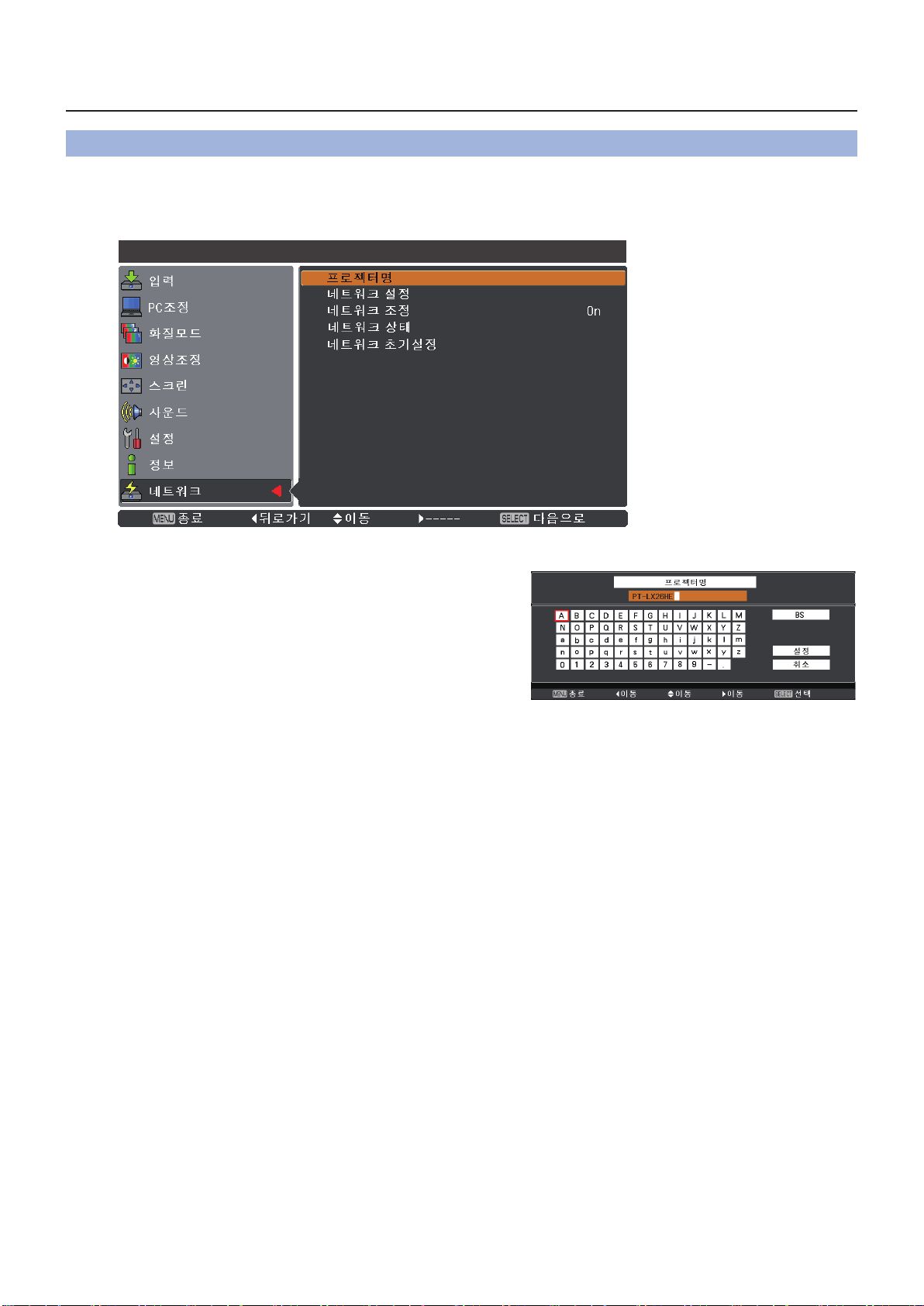
6
네트워크 메뉴 (계속)
프로젝터 명
네트워크에 표시되는 프로젝터명을 변경할 수 있습니다.
▲▼
1
를 눌러 [프로젝터명] 을 선택하고 <SELECT> 버튼을 누릅니다.
PT-LX26HE
▲▼◄►
2
<SELECT> 버 튼을 눌러 프로젝터 이름을
입력합니다.
▲▼◄►
3
<SELECT> 버튼을 누릅니다.
[취소]를 선택하여 변경내용을 실행하지 않은 후 <SELECT>
버튼을 누르십시오.
▲▼◄►
4
선택한 다음 <SELECT> 버튼을 누릅니다.
버튼으로 문자를 선택한 다음
버튼으로 [설정] 을 선택한 다음
버튼을 사용해 [예] 또는 [아니오]를
Page 7
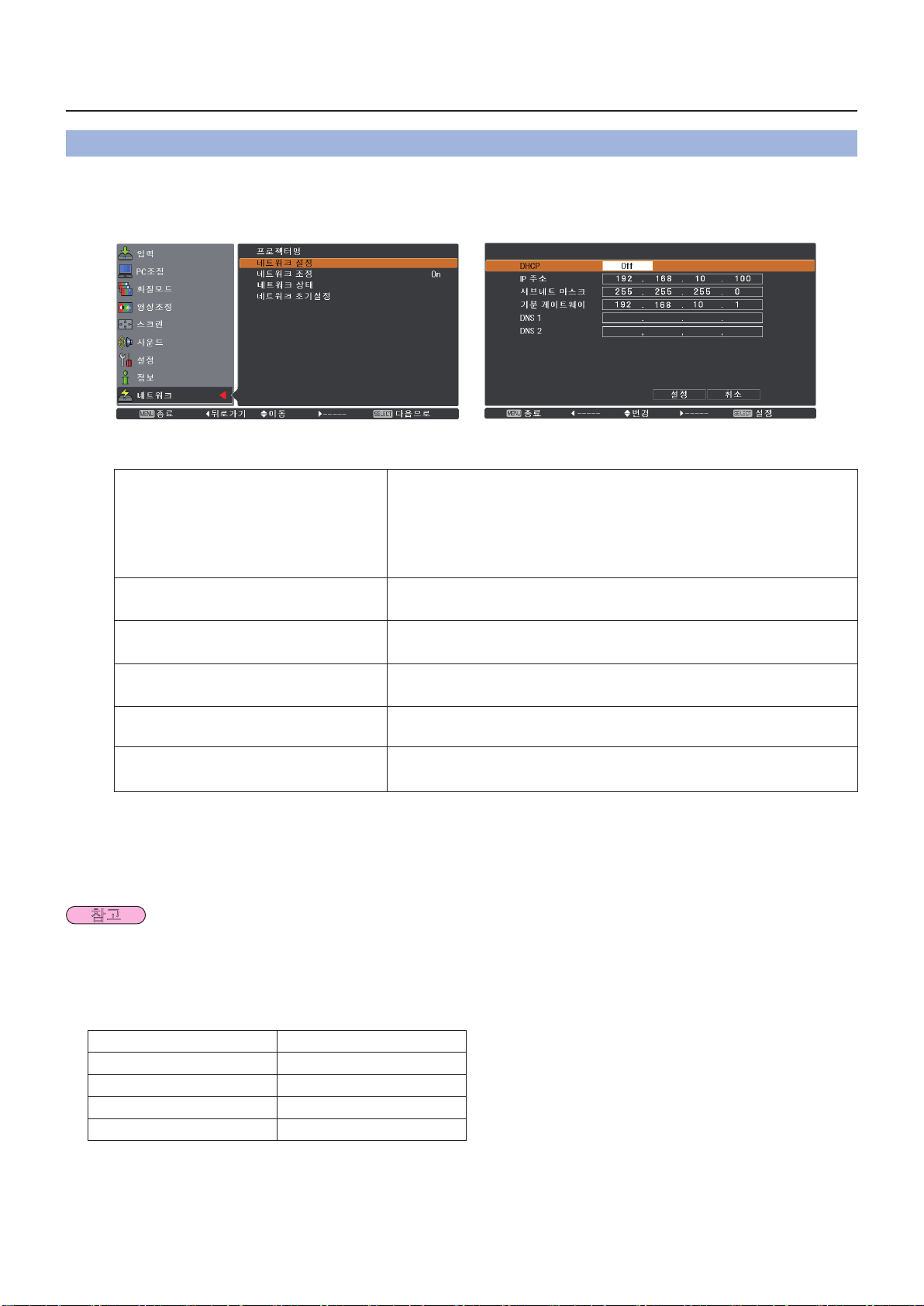
7
네트워크 메뉴 (계속)
焾処
네트워크 설정
유선 LAN 을 설정할 수 있습니다.
▲▼
1
2
를 눌러 [네트워크 설정] 을 선택하고 <SELECT> 버튼을 누릅니다.
상세 [네트워크 설정] 화면이 표시됩니다.
▲▼
를 눌러 항목을 선택하고 지침에 따라설정을 변경합니다.
DHCP
(DHCP 클라이언트기능)
IP 주소:
(IP 주소와 설정을표시)
서브네트 마스크
(서브네트 마스크 표시와 설정)
기본 게이트웨이
(게이트웨이 주소와설정 표시)
DNS1
(선호하는 DNS 서버 주소 및 설정 표시)
On: 프로젝터를 연결할 네트워크에 DHCP 서버가 있는 경우 IP
주소가 자동으로 할당됩니다.
Off: DHCP 서버가 프로젝터를 연결한 네트워크에 없는 경우
[IP 주소 ], [서브네트 마스크 ] 및 [ 기분 게이트웨이 ]를
추가로 설정합니다.
DHCP 서버를 사용하지 않는 경우 IP 주소를 입력합니다.
DHCP 서버를 사용하지 않는 경우, 서브네트 마스크를 입력합니다.
DHCP 서버를 사용하지 않는 경우 게이트웨이 주소를 입력합니다.
DHCP 서버를 사용하지 않을 경우 DNS 서버 주소를 입력하십시오.
DNS2
(선호하는 DNS 서버 주소 및 설정 표시)
"용어 설명" (페이지 24)
3
DHCP 서버를 사용하기 전에, DHCP 서버가 이미 가동하고 있는지 확인합니다.
IP 주소, 서브네트 마스크, 게이트웨이 및 DNS에 대한 상세한 내용은 네트워크 관리자에게 문의해 주십시오.
기본 유선 LAN 설정
현재의 네트워크 설정을 저장합니다.
다음과 같은 설정은 프로젝터가 공장에 출하되기 전에 설정됩니다.
DHCP Off
IP 주소: 192.168.10.100
서브네트 마스크 255.255.255.0
기본 게이트웨이 192.168.10.1
DNS 1/DNS 2 무효
▲▼ ◄ ►
를 눌러 [설정] 을 선택하고 <SELECT> 버튼을 누릅니다.
DHCP 서버를 사용하지 않을 경우 대체 DNS 서버 주소를
입력합니다.
Page 8

8
네트워크 메뉴 (계속)
네트워크 조정
네트워크에 연결된 컴퓨터에서 프로젝터를 컨트롤하고자 할 때 설정합니다.
1
2
▲▼ 버튼으로 [네트워크 조정] 을 선택합니다
<SELECT> 버튼 또는
► 버튼을 누르고 ▲▼ 버튼으로 [On] 또는 [Off]를 선택합니다.
네트워크 상태
이 기능은 현재 선택된 프로젝트의 LAN 설정 환경을 표시합니다.
1
2
▲▼ 버튼으로 [네트워크 상태] 를 선택합니다
<SELECT> 버튼 또는
► 버튼을 눌러 현재 프로젝터 상태의 정보를 표시합니다.
Page 9

9
네트워크 메뉴 (계속)
네트워크 초기설정
네트워크의 설정을 프로젝터의 공장 출하시 기본 설정으로 초기화할 수 있습니다.
1
2
▲▼ 를 눌러 [네트워크 초기설정] 을 선택하고 <SELECT> 버튼을 누릅니다.
확인 상자가 나타나면 [예]를 선택하고 <SELECT> 버튼을 누릅니다. 확인 상자가 다시
나타나면 [예]를 선택하고 <SELECT> 버튼을 누릅니다.
무선 LAN 으로 연결
컴퓨터 조작
유선 LAN 을 사용하여 연결할 수 있습니다. 하지만 어떠한 설정도 변경하기 전에 시스템 관리자에게 네트워크 설정을
문의하 십시오.
1
2
컴퓨터를 켭니다.
시스템 관리자에게 문의하여 네트워크를 설정합니다.
프로젝터 설정(페이지 7)이 기본 설정인 경우, 다음 네트워크 설정으로 컴퓨터를 사용할 수 있습니다.
DHCP Off
IP 주소: 192.168.10.101
서브네트 마스크 255.255.255.0
기본 게이트웨이 192.168.10.1
DNS 1/DNS 2 무효
Page 10

10
웹 브라우저 사용
焾処
웹 브라우저로부터 액세스하기
1
2
3
4
PC에서 웹 브라우저를 작동시킵니다.
프로젝터에 의해서 설정된 IP 주소를 웹 브라우저의 URL 입력 영역에 입력합니다.
"User name"과 "Password"를 입력합니다.
사용자 이름에 대한 공장출하시의 초기설정은 user1
(사용자 권한) 또는 admin1(관리자 권한)이며,
비밀번호는 panasonic(소문자)입니다.
[OK] 를 클릭하여 프로젝터 상태 페이지를 표
시합니다.
"Projector status"페이지가 표시됩니다.
작업 설정 또는 제어 조치에서 동시에 2개 이상의 웹 브라우저를 가동하지 마십시오.•
먼저 비밀번호를 변경합니다.•
관리자 권한 페이지는 모든 기능을 사용할 수 있게 합니다. 사용자 권한은 "프로젝터 상태", "Network status", •
"Basic control", "Advanced control", 및 "Change password" 만을 사용할 수 있게 합니다.
웹 브라우저를 이용하여 프로젝터를 제어하려면 [네트워크 조정] 메뉴의 WEB 제어를 [On] 으로 설정하십시오.•
설정 페이지에는 JavaScript 기능과 함께 사용하는 제어 항목들이 있습니다. 웹 브라우저에서 JavaScript 기능을 •
사용할 수 없도록 설정되어 있는 경우 프로젝터를 제대로 제어하지 못할 수 있습니다.
Page 11

11
웹 브라우저 사용 (계속)
각각의 항목 설명
1
2
3
4
5
6
1 페이지 선택 탭
이것을 눌러서 페이지를 변경합니다.
2 모니터 정보 버튼
이 항목을 클릭하면 프로젝터의 상태가 표시됩니다.
3 프로젝터 제어 버튼
본 항목을 클릭하면 프로젝터 컨트롤 페이지가
표시됩니다.
4 상세 설정 버튼이 항목을 클릭해서
고급 설정 페이지를 표시합니다.
5 비밀번호 변경 버튼
이 버튼을 눌러 비밀번호 변경 페이지를 표시합니다.
6 표시언어 전환 버튼
이 버튼을 눌러 영어와 한국어를 전환합니다.
프로젝터 상태 페이지
[Status]를 클릭한 후 [Projector status]를 클릭해서 상태 정보 페이지를 표시합니다.
이 페이지는 아래에 보여지는 항목에 대한 프로젝터 상태를 보여줍니다.
1
2
3
4
5
6
7
8
9
10
11
12
13
14
1 프로젝터의 타입을 표시합니다.
2 프로젝터 본체의 펌웨어 버전을 표시합니다.
3 전원 상태를 나타냅니다.
4 영상 모드 상태를 나타냅니다.
5 프로젝터의 일련번호를 나타냅니다.
6 네트워크의 펌웨어 버전을 나타냅니다.
7 AV 묵음 상태를 나타냅니다.
8 볼륨 상태를 나타냅니다.
9 입력 스위치 상태를 표시합니다.
10 프로젝터의 흡기온도를 표시합니다.
11 프로젝터의 배기온도를 표시합니다.
12 램프의 사용 시간을 표시합니다.
13 자체 진단 정보를 표시합니다.
(페이지 12)
14 프로젝터의 실행 시간을 표시합니다.
Page 12

12
웹 브라우저 사용 (계속)
오규 정보 페이지 정보 페이지
[Projector status] 화면 상의 자가 진단 정보 표시란에 [Error (Detail)]가 표시되면 오류에 관한 자세한 사항 표시 부분을
클릭하십시오.
오류의 특성에 따라서는, 프로젝터 자체의 보호를 위해서 프로젝터가 스텐바이 모드로 되는 경우가 있습니다.•
OK: 통상 조작
FAILED: 문제 발생
WARNING: 비정상 조건
[FAILED]가 항목에 표시된 경우
변수 설명
FAN 팬 또는 드라이브 회로에 문제가 발생했습니다. 대리점에 문의해 주십시오.
INTAKE AIR TEMPERATURE
EXHAUST AIR TEMPERATURE
LAMP REMAIN TIME 램프 가동시간이 이전에 설명한 누적 시간을 초과했으므로, 램프를 교체해야 합니다.
LAMP STATUS
흡기 온도가 높습니다. 난방 기구 등과 가까운 곳, 공기 흡입이 차단되었거나 에어 필터가 막혀
있는 등, 고온의 장소에서 사용하였을 수 있습니다.
배기온도가 높습니다. 배출이 차단되었거나 [팬제어] 모드가 잘 못 설정되었을 수 있습니다.
프로젝터 조작의 [팬제어] 지를 참조하십시오.
램프가 점등되지 않았습니다.
램프가 냉각될 때까지 잠시 기다린 후, 전원을 켭니다.
네트워크 상태 페이지
네트워크의 현재 설정 정보를 표시합니다.
유선 LAN의 자세한 설정 내용을 표시합니다.
Page 13

13
웹 브라우저 사용 (계속)
기본 제어 페이지
다른 페이지로부터 넘어 오려면, [Projector control]를 클릭한 후 [Basic control]를 클릭합니다
1
2
3
4
5
1
전원 standby/on 제어
2
이것을 사용해서 입력 신호를 선택합니다
3
볼륨 조절
4
영상 모드를 전환합니다
5
AV묵음 조작
상세 제어 페이지
[Projector control]를 클릭한 후 [Advanced control]를 클릭해서 상세 제어 페이지를 표시합니다.
1
2
3
4
5
1
자동셋업 기능을 실행합니다
2
화면 모드 조작
3 키스톤 기능 조작
4 후면투사/천정형 조작
5 영상조정 조작
Page 14

14
웹 브라우저 사용 (계속)
焾処
비밀번호 변경 페이지
[Change password]을 클릭합니다.
관리자 모드
1
Administrator (관리자)
2
1
2
1
2
3
4
5
6
7
User (사용자)
1
계정
2
현재 사용자 이름 입력 필드
3 현재 비밀번호 입력 필드
4 새로운 사용자 이름 입력 필드
5
새로운 비밀번호 입력 필드
6 새로운 비밀번호 입력 필드(확인을 위해서 재입력)
7
비밀번호 변경을 실행하기 위한 버튼
사용자 계정
사용자 모드
사용자는 비밀번호만 변경할 수 있습니다.
1
1
2
3
4
5
1
2
3
4
계정
2
새로운 사용자 이름 입력 필드
3
새로운 비밀번호 입력 필드
4
새로운 비밀번호 입력 필드(확인을 위해서 재입력)
5
비밀번호 변경을 실행하기 위한 버튼
1
현재 비밀번호 입력 필드
2
새로운 비밀번호 입력 필드
3
새로운 비밀번호 입력 필드(확인을 위해서 재입력)
4
비밀번호 변경을 실행하기 위한 버튼
- 관리자 계정을 변경할 경우에는 "현재 암호" 및 "현재 사용자명" 이 모두 필요합니다.
- 사용 가능한 계정이 없습니다.
- 관리자 계정과 사용자 계정이 서로 달라야 합니다.
Page 15

15
웹 브라우저 사용 (계속)
焾処
네트워크 설정 페이지
관리자 인증 기관과 연결할 때 프로젝터의 네트워크 설정을 변경할 수 있습니다.
LAN 설정
메뉴에서 [Detailed set up] 을 클릭 합니다.
1
변경할 항목을 선택하고 [Change] 를 클릭 합니다.
2
이전 창으로 돌아가려면 [Back] 을 클릭합니다.
상세 설정을 완료하고 [Next] 를 클릭합 니다.
3
[Next] 를 클릭하면 다음 페이지가 나타나며 여기에서 원하는
대로 상세 설정을 완료할 수 있습니다.
여기서 수행한 설정은 프로젝터의 [네트워크] 메뉴로 수행한
설정과 같습니다.
[Submit] 을 클릭합니다.
4
설정이 등록됩니다.
LAN으로 연결되어 있는 동안에 LAN 설정을 변경하면 연결이 끊길 수 있습니다.
Page 16

16
웹 브라우저 사용 (계속)
핑 테스트 페이지
본 페이지는 네트워크가 e-메일 서버, POP 서버, DNS 서버 등에 접속되었는지 확인할 수 있게 해 줍니다.
[Detailed set up]을 클릭한 후 [Ping test]를 클릭해서 핑 테스트 페이지를 표시합니다.
성공적으로 연결된 때에 나타나는 표시.
1
2
연결에 실패한 때에 나타나는 표시.
1
테스트할 서버의 IP 주소를 입력합니다.
2 테스트를 실행하기 위한 버튼
.
Page 17

17
웹 브라우저 사용 (계속)
e-메일 설정 페이지
본 프로젝터에서 문제가 발생하거나 램프 사용 시간이 설정값에 도달하면, e-메일 메시지를 하나 이상의 사전설정 e메일 주소( 최대 2 개의 주소) 에 송신할 수 있습니다.
[Detailed set up]를 클릭한 후 [E-mail set up]을 클릭해서 e-메일 설정 페이지를 표시합니다.
1
2
3
4
5
6
1
e-메일 기능을 사용하려면 Enable을 선택하십시오.
2 IP 주소 또는 e-메일 서버 (SMTP)의 서버명을 입
력합니다.
정해야 합니다.
3 프로젝터의 e-메일 주소를 입력합니다.
(최대 63 문자)
4 사용자는 예를 들어 설정한 프로젝터의 위치를 입
력하여 수신자가 e-메일의 발송처를 쉽게 인식할 수
있도록 할 수 있습니다. (최대 63 문자 )
서버명을 입력한 경우 DNS 서버를 설
5 사용자는 온도 경고 메일의 최소 시간 간격을 수정할
수 있습니다.
사용자는 설정 경고 온도에 다시 도달한 경우라도
이전 온도 경고 메일을 보낸 후 60분 동안 다른
메일을 송신할 수 없읍니다.
6
경고 메시지를 전송할 유입 센서의 온도를
선택합니다.
초기설정값은 60분입니다. 이런 경우,
1
2
1
원하는 수신자의 e-메일 주소를 입력합니다.
2
e-메일 송신에 대한 조건을 선택합니다.
MAIL CONTENTS: [NORMAL] 또는 [SIMPLE] 를 선택합니다.
ERROR: 오류는 자가진단으로 탐지됩니다.
LAMP RUNTIME: 남은 램프 서비스 시간이 영역에서 설정된 값에 도달했습니다.
INTAKE AIR TEMPERATURE: 흡입 공기 온도가 영역에서 설정된 값에 도달했습니다.
Page 18

18
웹 브라우저 사용 (계속)
e-메일 설정 페이지 (계속)
1 원하는 수신자의 e-메일 주소2를 입력합니다.
2 e-메일 송신에 대한 조건을 선택합니다
MAIL CONTENTS: [NORMAL] 또는 [SIMPLE] 를 선택합니다.
ERROR: 오류는 자가진단으로 탐지됩니다.
LAMP RUNTIME: 남은 램프 서비스 시간이 영역에서 설정된 값에 도달했습니다.
INTAKE AIR TEMPERATURE: 흡입 공기 온도가 영역에서 설정된 값에 도달했습니다.
.
1
2
인증 설정 페이지
메일 전송에 POP/SMTP 인증이 필요한 경우, POP/SMTP 서버는 이 페이지에서 설정됩니다.
[Detailed set up]을 클릭한 후 [Authentication set up]을 클릭해서 인증 서버 설정 페이지를 표시합니다.
1
2
3
4
5
6
7
8
1
인터넷 서비스 제공자에 의해서 지정된 인증 방법 을
선택합니다.
2
SMTP 인증을 선택한 경우, 이것을 설정합니다.
3 POP 서버명 영역사용가능한 입력 문자:알파벳 문자
(A - Z, a - z, 0 - 9), 하이픈 (-), 마침표 (.)
4
POP/SMTP 서버 사용자명 영역.
5
POP/SMTP 서버 비밀번호 영역.
6 SMTP 서버용 포트 숫자를 입력합니다.
7 POP 서버용 포트 숫자를 입력합니다(통상 "110").
8
설정을 업데이트하기 위한 버튼입니다.
(통상 "25").
Page 19

19
웹 브라우저 사용 (계속)
송신된 메일의 내용
e-메일 설정이 완료되면 아래와 같은 내용의 메일이 송신됩니다.
Page 20

20
웹 브라우저 사용 (계속)
오류가 발생하면 아래와 같은 내용의 메일이 송신됩니다.
커맨드 포트 설정
커맨드 컨트롤로 사용할 포트 번호를 설정하십시오.
[Detailed set up] → [Command port set up] 를 클릭하십시오.
1
커맨드 컨트롤로 사용할 포트 번호를 입력하십시오
2
설정 업데이트 버튼
1
2
Page 21

21
PJLink 프로토콜
프로젝터의 네트워크 기능은 PJLink class 1을 지원하며 PJLink 프로토콜을 사용하여 컴퓨터에서 프로젝터 설정 및
프로젝터 상태 질의 작업을 수행할 수 있습니다.
제어 명령
다음 표는 프로젝터 제어에 사용할 수 있는 PJLink 프로토콜 명령어를 보여줍니다.
커맨드 제어 상세 참고
변수
POWR 전원 공급기 제어
POWR ? 전원 공급기 상태 문의
INPT 입력 선택 변수
INPT ? 입력 선택 문의
AVMT AV MUTE 컨트롤 변수
AVMT ? AV MUTE 상태 쿼리
ERST ? 오류 상태 문의
0 = 스텐바이
1 = 전원 켜짐
변수
0 = 스텐바이 1 = 전원 켜짐
2 = 냉각 진행 중
11 = RGB1 12 = RGB 2 13 = RGB(Scart)
21 = VIDEO 22 = COMPONENT 25 = S-VIDEO
30 =AV MUTE 모드 꺼짐
31 = AV MUTE 모드 켜짐
변수
1번째 바이트: 팬 에러를 표시, 범위 0 – 2
2번째 바이트: 램프 에러를 표시, 범위 0 – 2
3번째 바이트: 온도 에러를 표시, 범위 0 – 2
4번째 바이트: 0 으로 고정
5번째 바이트: 필터 에러를 표시, 범위 0 – 2
6번째 바이트: 기타 에러를 표시, 범위 0 – 2
0에서 2까지의 각 값에 대한 정의는 다음과 같습니다.
0 = 아무런 오류 없음 1 = 경고 2 = 오류
변수
LAMP ?
INST ?
NAME ? 프로젝터명 문의 [명칭 변경] 의 [네트워크] 에 대한 이름 설정이 되돌려집니다
INF1 ? 제조사명 문의 "Panasonic" 이 되돌려집니다.
INF2 ? 모델명 문의 모델 이름을 "LX26HE"로 응답합니다.
INF0 ?
CLSS ? 클래스 정보 문의 "1" 이 되돌려집니다.
램프 상태 문의
입력 선택 리스트 문의
버전 숫자와 같은 기타 정보 문의
1번째 자리 (1 – 5 자리): 램프 축적 조작 시간
2번째 자리: 0 = 램프 off, 1 = 램프 on
다음은 반환되는 변수입니다.
"11, 12, 13, 21, 22, 25"
버전 숫자와 같은 정보가 되돌려집니다.
PJLink 시큐리티 인증
시큐리티 인증으로 PJLink을 사용하는 경우에는, 웹 브라우저 제어를 할 수 있는 관리자 권한을 위한 비밀번호 설정 및
사용자 권한을 위한 비밀번호 설정중의 하나를 PJLink에 대한 비밀번호로 사용할 수 있습니다 (페이지 14).
시큐리티 인증없이 PJLink를 사용하는 경우에는 웹 브라우저 제어의 관리자 권한에 대한 비밀번호와 사용자 권한에
대한 비밀번호없이 사용하도록 설정합니다.
PJLink에 대한 사양은 일본 비지니스기계 정보시스템 산업협회 웹사이트를 참조해 주십시오.
URL http://pjlink.jbmia.or.jp/
Page 22

22
LAN을 통한 제어 명령어
WEB 제어 관리자 권한 암호가 설정된 경우 (보호 모드)
연결 방법
프로젝터의 IP 주소 및 포트 번호(초기 설정값 = 1024)를 얻어 프로젝터에 연결을 요청합 니다.1)
프로젝터의 메뉴 화면에서 IP 주소와 WEB 컨트롤 페이지에서 포트 번호를 취득합니다.
IP 주소: 메인 메뉴 → [네트워크] → [네트워크 상태]
포트 번호: WEB 컨트롤 "Detailed set up" → "Command port set up" 페이지에서 취득
프로젝터로부터 응답이 있습니다.2)
응답 데이터
데이터 섹션 공백 모드 공백 무작위 번호 섹션 종료 기호
"NTCONTROL"
(ASCII 문자열)
9 바이트 1 바이트 1 바이트 1 바이트 8 바이트 1 바이트
모드: 1 = 보호 모드
MD5 알고리즘을 사용하여 다음 데이터에서 32 바이트 해시 값을 생성합니다.3)
"xxxxxx:yyyyy:zzzzzzzz"
xxxxxx : WEB 제어를 위한 관리자 권한 사용자 명칭(기본 사용자 명칭은 "admin1"입니다).
yyyyy : 위 관리자 권한 사용자의 암호(기본 암호는 "panasonic"입니다).
zzzzzzzz : 단계 2 에서 얻은 8바이트 무작위 번호
‘ ’
0x20
‘1’
0x31
‘ ’
0x20
"zzzzzzzz"
(ASCII 코드 16진수)
(CR)
0x0d
명령어 전송 방법
다음 형식을 사용하여 전송합니다.
전송된 데이터
헤더 데이터 섹션 종료 기호
해시 값
(위에 <연결 방법> 참조)
32 바이트 1 바이트 1 바이트 정의되지 않은 길이 1 바이트
수신된 데이터
헤더 데이터 섹션 종료 기호
‘0’
0x30
1 바이트 1 바이트 정의되지 않은 길이 1 바이트
오류 응답
"ERR1"
"ERR2"
"ERR3"
"ERR4"
"ERR5"
"ERRA"
‘0’
0x30
‘0’
0x30
오류 메시지 종료 기호
정의되지 않은 제어 명령어
변수 범위 이탈
사용 중인 상태 또는 비허용 기간
시간 초과 또는 비허용 기간
잘못된 데이터 길이
암호 불일치
4 바이트 1 바이트
‘0’
0x30
제어 명령어
(ASCII 문자열)
제어 명령어
(ASCII 문자열)
(CR)
0x0d
(CR)
0x0d
(CR)
0x0d
Page 23

23
LAN을 통한 제어 명령어 (계속)
WEB 제어 관리자 권한 암호가 설정되지 않은 경우 (비보호 모드)
연결 방법
프로젝터의 IP 주소 및 포트 번호(초기 설정값 = 1024)를 얻어 프로젝터에 연결을 요청합 니다.1)
프로젝터의 메뉴 화면에서 IP 주소와 WEB 컨트롤 페이지에서 포트 번호를 취득합니다.
IP 주소: 메인 메뉴 → [네트워크] → [네트워크 상태]
포트 번호: WEB 컨트롤 "Detailed set up" → "Command port set up" 페이지에서 취득
프로젝터로부터 응답이 있습니다.2)
응답 데이터
데이터 섹션 공백 모드 종료 기호
"NTCONTROL"
(ASCII 문자열)
9 바이트 1 바이트 1 바이트 1 바이트
모드: 모드 : 0 = 비보호 모드
명령어 전송 방법
다음 명령어 형식을 이용하여 전송합니다.
전송된 데이터
헤더 데이터 섹션 종료 기호
‘0’
0x30
1 바이트 1 바이트 정의되지 않은 길이 1 바이트
‘0’
0x30
‘ ’
0x20
‘0’
0x30
제어 명령어
(ASCII 문자열)
(CR)
0x0d
(CR)
0x0d
수신된 데이터
0x30
1 바이트 1 바이트 정의되지 않은 길이 1 바이트
수신된 데이터
"ERR1"
"ERR2"
"ERR3"
"ERR4"
"ERR5"
"ERRA"
‘0’
헤더 데이터 섹션 종료 기호
‘0’
0x30
오류 메시지 종료 기호
정의되지 않은 제어 명령어
변수 범위 이탈
사용 중인 상태 또는 비허용 기간
시간 초과 또는 비허용 기간
잘못된 데이터 길이
암호 불일치
4 바이트 1 바이트
제어 명령어
(ASCII 문자열)
(CR)
0x0d
(CR)
0x0d
Page 24

용어 설명
항목 설명 페이지
DHCP Dynamic Host Configuration Protocol 의 약어입니다. 이 시스템은 IP 주소 없이
도메인 이름을 사용해 인터넷에서 대상을 식별합니다.
7
기본 게이트웨이 다른 네트워크 표준에 사용되는 장치입니다. 기본 게이트웨이를 통해 통신
프로토콜과 같은 쌍방향 차이를 조정하여 다른 네트워크와 연결할 수 있습니다.
액세스 대상의 IP 주소에 대해 게이트웨이가 지정되지 않으면 데이터가 기본
게이트웨이로서 호스트 세트로 전송됩니다.
IP 주소 인터넷 프로토콜 (IP) 은 데이터 분배를 위한 프로토콜이며 , 데이터 분배 대상에
해당하는 주소를 IP 주소라고 합니다. 같은 LAN 내에서는 같은 IP 주소를 사용할 수
없습나다.
LAN Local Area Network 의 약어입니다. 회사 내부 등과 같이 상대적으로 작은 범위
내의 네트 워크입니다.
서브네트 TCP/IP 연결 도중 네트워크를 여러 개의 부분으로 나누기 위해 컴퓨터에 할당하는
IP 주소 의 범위를 제한하는 역할을 합니다. 이 때 네트워크를 나누는 데 사용되는
값을 서브네트 마스크라고 합니다.
7
7
4
7
상표
Microsoft•
및 / 또는 기타 국가에서 Microsoft Corporation 의 상표 또는 등록 상표입니다.
Macintosh, Mac OS 및 Safari는 미국 및 기타 국가에 등록된 Apple Inc.의 상표입니다.•
PJLink 는 일본 , 미국 및 기타 국가 및 지역에서 출원 중인 상표입니다.•
본 설명서에서 언급된 다른 회사 이름 , 제품 이름 또는 기타 이름은 해당 회사의 상 표 또는 등록 상표입니다. 본 •
설명서에 서는 ® 및 ™ 표시를 사용하지 않았습니다.
참고 :
본 설명서의 전체 또는 일부의 무단 사용 또는 복제는 엄격하게 금지됩니다.•
Panasonic 은 본 설명서의 사용으로 인한 모든 결과에 대해 책임지지 않습니다.•
관리자 권한 페이지는 모든 기능을 사용할 수 있게 합니다. 사용자 권한은 “Projector status”, “Network status”, “Basic control”,
•
“Advanced control”, 및 “Change password” 만을 사용할 수 있게 합니다.
Panasonic 은 사전 통보 없이 본 설명서 내용을 변경할 수 있습니다.•
®
, Microsoft로고, Windows®, Windows® XP , Windows Vista®, Windows® 7 및 Internet Explorer® 는 미국
24
Page 25

ヱㄏㄔㄐㄏㄊチヤㄐㄓㄑㄐㄓㄕㄊㄐㄏ
Web Site : http://panasonic.net/avc/projector/
© Panasonic Corporation 2011
SS1111- 0
